Microsoft Purview 포털의 레코드 관리에서 처리 페이지를 사용하여 처리 검토를 관리하고 보존 기간이 끝날 때 자동으로 삭제된 레코드로 표시된 항목의 메타데이터를 볼 수 있습니다.
콘텐츠 처리를 보기 위한 필수 구성 요소
처리 검토를 관리하고 레코드로 표시된 항목이 삭제되었는지 확인하려면 충분한 권한이 있어야 하며 감사를 사용하도록 설정해야 합니다. 처리 한도를 감안하는 것도 잊지 마세요.
처리 권한
Microsoft Purview 포털에서 처리 에 성공적으로 액세스하려면 사용자에게 처리 관리 역할이 있어야 합니다. 이 역할은 레코드 관리 기본 역할 그룹에 포함됩니다.
참고
기본적으로 전역 관리자에게 처리 관리 역할이 부여되지 않습니다.
사용자에게 보존 및 레코드 관리를 위한 다른 기능을 보고 구성할 수 있는 권한을 부여하지 않고 처리 검토에 필요한 권한만 부여하려면 사용자 지정 역할 그룹(예: "처리 검토자")을 만들고 이 그룹에 처분 관리 역할을 부여하세요.
기본 역할에 사용자를 추가하거나 고유한 역할 그룹을 만드는 지침은 Microsoft Purview 포털의 권한을 참조하세요.
추가 사항:
처리 프로세스 중에 항목의 콘텐츠를 보려면 사용자를 콘텐츠 탐색기 콘텐츠 뷰어 역할 그룹에 추가하세요. 사용자에게 이 역할 그룹의 권한이 없는 경우 처리 검토 작업을 선택하여 처리 검토를 완료할 수 있지만 Microsoft Purview 포털의 미니 미리 보기 창에서 항목의 콘텐츠를 볼 수 없으면 됩니다.
기본적으로 처리 페이지에 액세스하는 각 사용자는 검토하도록 할당된 항목만 볼 수 있습니다. 레코드 관리 관리자가 모든 사용자에게 할당된 모든 항목과 처리 검토를 위해 구성된 모든 보존 레이블을 보려면 Microsoft Purview 포털에서 설정>솔루션 설정> **레코드 관리 ** >처리 로 이동하여 관리자 계정이 포함된 메일 사용 가능 보안 그룹을 선택하고 사용하도록 설정합니다. 그런 다음 그룹 구성원에게 권한이 부여되지만 그룹 소유자는 권한이 부여되지 않습니다.
메일을 사용할 수 없는 Microsoft 365 그룹 및 보안 그룹은 이 기능을 지원하지 않으므로 선택할 목록에 표시되지 않습니다. 새 메일 사용 보안 그룹을 만들어야 하는 경우 Microsoft 365 관리 센터에 대한 링크를 사용하여 새 그룹을 만듭니다.
중요
그룹을 사용하도록 설정한 후에는 Microsoft Purview 포털에서 변경할 수 없습니다. PowerShell을 사용하여 다른 그룹을 활성화하는 방법은 다음 섹션을 참조하세요.
레코드 관리 설정은 레코드 관리 관리자에게만 표시됩니다.
처리를 위해 다른 보안 그룹 활성화
Microsoft Purview 포털의 레코드 관리 설정 에서 처리를 위해 보안 그룹을 사용하도록 설정한 후에는 그룹에 대해 이 권한을 사용하지 않도록 설정하거나 포털에서 선택한 그룹을 바꿀 수 없습니다. 그러나 Enable-ComplianceTagStorage cmdlet을 사용하여 다른 메일 사용 보안 그룹을 설정할 수 있습니다.
예제:
Enable-ComplianceTagStorage -RecordsManagementSecurityGroupEmail dispositionreviewers@contosoi.com
감사 사용
첫 처리 작업 최소 하루 이전에 감사를 사용하도록 설정합니다. 자세한 내용은 감사 로그 검색을 참조하세요.
처리 검토
콘텐츠의 보존 기간이 만료되면 해당 콘텐츠를 검토하고 영구적으로 삭제할 수 있는지 여부를 확인하는 몇 가지 이유가 있습니다(폐기). 예를 들어 콘텐츠를 삭제하는 대신 다음이 필요할 수 있습니다.
소송 또는 감사를 위해 관련 콘텐츠의 지우기 일시 중단
원래 보존 설정이 임시 혹은 잠정적 솔루션이어서 콘텐츠에 다른 보존 기간을 할당합니다.
예를 들어, 기존 위치에서 보관 위치로 콘텐츠를 이동합니다(예: 해당 내용이 연구 또는 과거 가치가 있는 경우).
보존 기간이 끝날 때 처리 검토가 트리거되면 선택한 검토자는 검토할 콘텐츠가 있다는 이메일 알림을 받습니다. 이러한 검토자는 개별 사용자 또는 메일 사용 보안 그룹의 구성원일 수 있습니다. 메일 사용이 가능한 보안 그룹을 사용하는 경우 그룹 소유자가 아닌 그룹 구성원만 메일 알림 받습니다.
다른 언어의 지침을 포함하여 검토자가 받는 알림 전자 메일을 사용자 지정할 수 있습니다. 다국어 지원을 받으려면 변환을 직접 지정해야 하며 이 사용자 지정 텍스트는 해당 로캘에 관계없이 모든 검토자에게 표시됩니다.
사용자는 항목의 보존 기간이 끝나면 레이블당 초기 전자 메일 알림을 받고, 레이블당 1주일에 한 번씩 할당된 모든 처리 검토에 대한 알림 메시지를 받습니다. 알림 및 미리 알림 전자 메일의 링크를 클릭하여 Microsoft Purview 포털의 레코드 관리 처리 페이지로 직접 이동하여 콘텐츠를 검토하고 작업을 수행할 수 있습니다. 또는 검토자는 Microsoft Purview 포털에서 이 처리 페이지로 이동할 수 있습니다. 그런 다음 다음을 수행합니다.
검토자는 자신에게 할당된 처리 검토만 보는 반면, 선택한 기록 관리자용 보안 그룹에 추가된 관리자는 모든 처리 검토를 봅니다.
검토자는 동일한 처리 검토에 새 사용자를 추가할 수 있습니다. 이 작업은 이러한 추가된 사용자에게 필요한 권한을 자동으로 부여하지 않습니다.
처리 검토 프로세스의 경우, 볼 수 있는 권한이 있다면 각 항목에 대한 미니 검토 창에 콘텐츠의 미리 보기가 표시됩니다. 권한이 없는 경우 콘텐츠 링크를 선택하고 권한을 요청할 수 있습니다. 이 미니 검토 창에는 콘텐츠에 대한 추가 정보 탭도 있습니다.
- 인덱싱된 속성, 해당 속성이 있는 위치, 해당 속성을 생성한 사용자 및 시기, 마지막으로 수정한 사용자 및 시기를 표시하는 세부 정보입니다.
- 사용 가능한 경우 검토자 설명과 함께 현재까지 모든 처리 검토 작업의 기록을 보여 주는 기록입니다.
처리 검토에는 Exchange 편지함, SharePoint 사이트 및 OneDrive 계정의 콘텐츠가 포함될 수 있습니다. 해당 위치에서 처리 검토 대기 중인 콘텐츠는 처리 최종 스테이지에 대한 검토자가 콘텐츠 영구 삭제를 선택한 후에만 영구히 삭제됩니다.
참고
처리 검토를 지원하려면 사서함에 10MB 이상의 데이터가 있어야 합니다.
관리자는 보류 중인 모든 배치에 대한 개요를 개요 탭에서 볼 수 있습니다. 검토자는 처리 보류 중인 항목만 봅니다.
보류 중인 모든 처리 보기를 선택하여 처리 페이지를 봅니다.
처리 검토에 대한 워크플로 요약
처리 검토를 위한 기본 워크플로, 단일 단계:
- 관리자는 보존 기간이 끝날 때 처리 검토를 시작하도록 보존 레이블을 구성합니다.
- 관리자는 레이블을 게시하고 사용자가 하나 이상의 항목에 레이블을 적용하거나 관리자가 자동으로 보존 레이블을 항목에 적용합니다.
- 각 항목에 대한 보존 기간이 끝나면 지정된 처리 검토자는 처리 항목을 검토하는 이메일을 받습니다.
- 검토자 중 한 명이 Microsoft Purview 포털의 처리 페이지에서 항목을 검토할 링크를 선택하고 항목을 영구적으로 삭제해야 하는지 확인합니다.
처리에 대한 자동 승인
필요에 따라 자동 승인을 위해 기간(7-365일)을 지정할 수 있습니다. 이 옵션을 선택하는 경우 기본 기간은 14일입니다.
지정된 검토자가 표준 처리 검토 프로세스를 사용하여 이 기간 동안 수동 작업을 수행하지 않으면 항목이 자동으로 다음 검토 단계로 전달됩니다. 항목이 최종 검토 단계에 있으면 항목이 영구적으로 삭제되어 자동으로 삭제됩니다.
중요
이 옵션을 구성하고 처리 검토가 이미 보류 중인 항목은 자동 승인을 위해 지정한 일 수를 이미 초과하면 자동으로 자동 승인됩니다. 이 기간은 항상 항목이 처리 검토를 위한 준비가 된 시점부터 시작하며 옵션을 구성할 때가 아닙니다.
모든 보존 레이블 변경 내용과 마찬가지로 이 옵션의 일 수를 켜거나 끄거나 변경하는 경우 최대 7일을 허용합니다.
자동 승인을 위한 새 감사 이벤트가 없습니다. 대신 기존 승인된 삭제 감사 이벤트의 세부 정보를 사용하여 이 옵션을 사용하여 항목이 수동으로 승인되었는지 또는 자동으로 승인되었는지 여부를 식별합니다.
처리 검토를 위해 보존 레이블을 구성하는 방법
보존 기간이 끝날 때 처리 검토를 트리거하는 것은 보존 레이블과만 함께 제공되는 구성 옵션입니다. 보존 정책에 대해 처리 검토를 사용할 수 없습니다. 이 두 가지 보존 솔루션에 대한 자세한 내용은 보존 정책과 보존 레이블에 대해 알아보기를 참조하세요.
보존 레이블에 대한 보존 기간 이후에 수행되는 작업 선택 페이지에서 다음을 수행합니다.
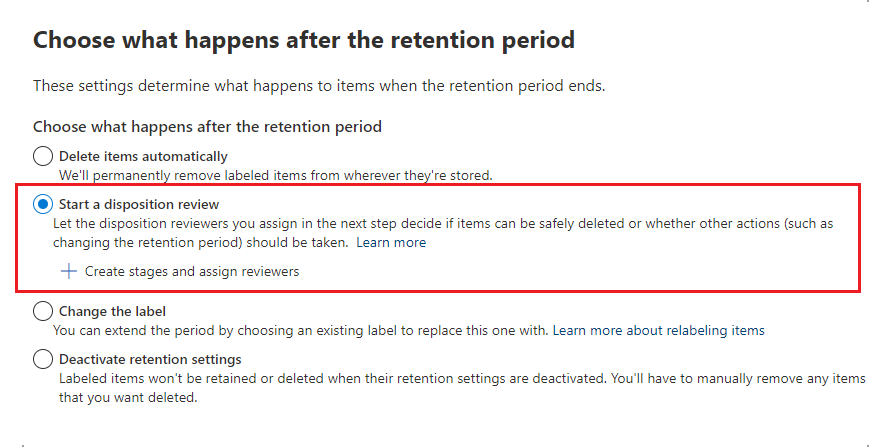
처리 검토 시작 옵션을 선택한 후 + 스테이지 만들기를 선택하고 검토자를 할당합니다. 구성의 다음 페이지에서 원하는 처리의 연속 단계 수와 각 단계에 대한 처리 검토자를 지정합니다.
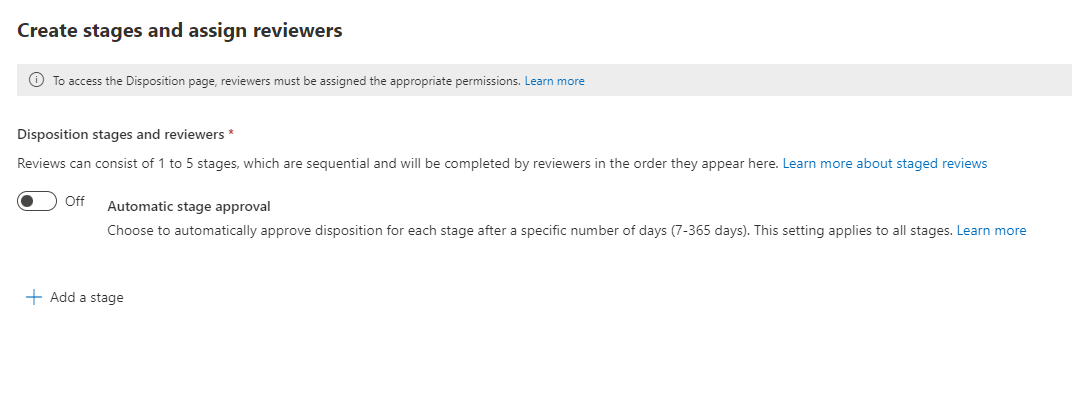
필요에 따라 자동 승인을 사용할지 여부를 선택합니다. 이 옵션을 사용하는 경우 항목이 자동으로 다음 처리 단계로 이동되거나 자동으로 삭제되기 전에 검토자가 수동 작업을 수행해야 하는 일 수를 지정합니다.
+ 스테이지 추가를 선택하고 식별을 위해 스테이지 이름을 지정합니다. 그런 다음 해당 스테이지에 대한 검토자를 지정합니다.
검토자의 경우 최대 10명의 개별 사용자 또는 메일 사용 가능 보안 그룹을 지정합니다. Microsoft 365 그룹은 이 옵션에 대해 지원되지 않습니다.
보존 기간이 끝날 때 항목을 검토하는 데 둘 이상의 사용자가 필요한 경우 다른 스테이지 추가를 다시 선택하고 필요한 스테이지 수에 대해 구성 프로세스를 최대 5개의 스테이지까지 반복합니다.
각 개별 처리 스테이지 내에서, 해당 스테이지에 대해 지정한 사용자는 보존 기간이 끝날 때 항목에 대해 다음 작업을 수행할 수 있습니다. 이러한 사용자는 처리 검토 스테이지에 다른 사용자를 추가할 수도 있습니다.
참고
다중 단계적 처리 검토를 사용할 수 있도록 하기 전에 보존 레이블을 구성한 경우 레이블을 업그레이드하여 레이블을 지원하도록 할 수 있습니다. 레이블 편집 및 보존 기간 이후 수행되는 작업 선택 페이지에서 단계 및 검토자 편집을 선택합니다.
구성 단계에서 지정된 각 스테이지에 대해 이제 처리 검토 시작 옵션에 대해 표시되는 스테이지 및 검토자 편집을 선택하여 이름을 바꾸거나 순서를 변경하거나 제거할 수 있습니다. 그런 다음 각 스테이지에 대해 스테이지 작업 옵션(...)을 선택할 수 있습니다

그러나 보존 레이블을 만든 후에는 스테이지를 다시 정렬하거나 제거할 수 없습니다. 스테이지 추가 및 사용 가능한 스테이지 이름 바꾸기 옵션만 표시됩니다. 검토자를 편집할 수 있습니다.
검토자를 지정한 후에는 처리 관리 역할 사용 권한을 부여해야 합니다. 자세한 콘텐츠는 이 페이지의 처리 권한 섹션을 참조하세요.
처리 검토를 위해 전자 메일 메시지를 사용자 지정하는 방법
검토자에게 보내는 기본 전자 메일 알림의 예:
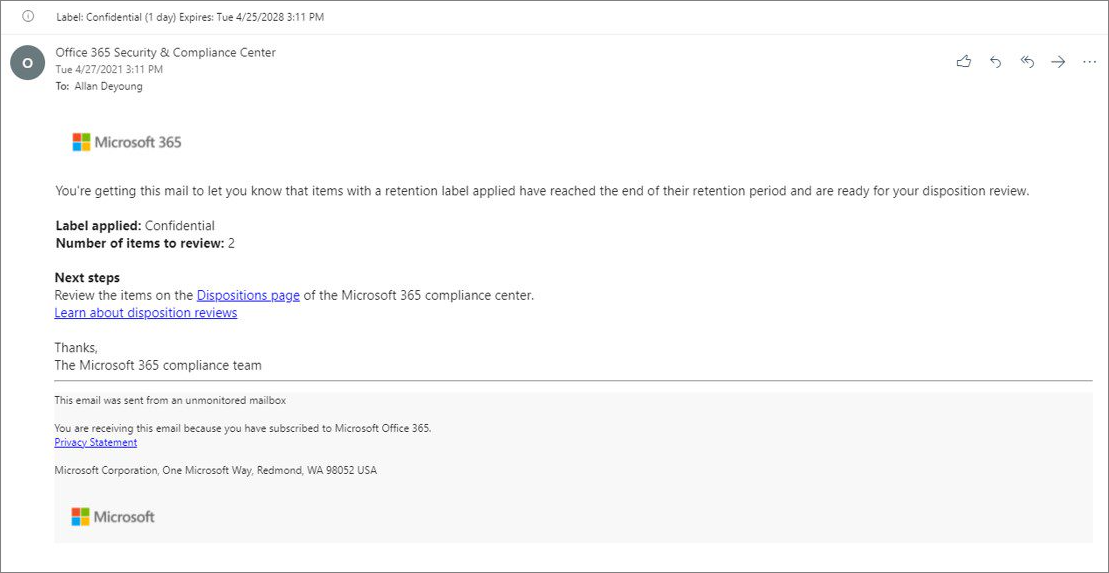
초기 알림 및 미리 알림에 대해 처리 검토자에게 보내는 전자 메일 메시지를 사용자 지정할 수 있습니다.
Microsoft Purview 포털>에 로그인설정>솔루션 설정>레코드 관리>처리.
처리 검토에 대한 Email 알림 섹션에서 기본 전자 메일 메시지만 사용할지 여부를 선택하고 지정하거나 기본 메시지에 고유한 텍스트를 추가합니다. 사용자 지정 텍스트는 보존 레이블에 대한 정보 뒤와 다음 단계 지침 전에 전자 메일 지침에 추가됩니다.
모든 언어에 대한 텍스트를 추가할 수 있지만 형식과 이미지는 지원되지 않습니다. URL 및 전자 메일 주소는 텍스트로 입력할 수 있으며, 전자 메일 클라이언트에 따라 사용자 지정된 전자 메일에 하이퍼링크 또는 포맷되지 않은 텍스트로 표시됩니다.
추가할 예제 텍스트:
If you need additional information, visit the helpdesk website (https://support.contoso.com) or send them an email (helpdesk@contoso.com).변경 사항을 저장하려면 저장을 선택합니다.
콘텐츠 보기 및 처리
검토자가 전자 메일로 콘텐츠를 검토할 준비가 되었다는 알림을 받으면 Microsoft Purview 포털의 레코드 관리에서 처리 페이지로 직접 연결되는 전자 메일의 링크를 클릭할 수 있습니다. 해당 페이지에서 검토자는 유형이 처리 보류로 표시되어 처리를 기다리고 있는 각 보존 레이블의 항목 수를 확인할 수 있습니다. 그런 다음 보존 레이블을 선택하고 새 창에서 열기를 선택하여 해당 레이블의 모든 콘텐츠를 확인합니다.
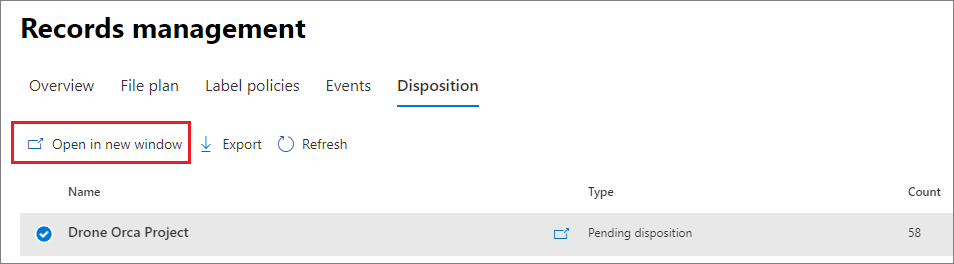
보류 중인 처리 페이지에 해당 레이블에 대해 보류 중인 모든 처리가 표시됩니다. 하나 이상의 항목을 선택하면 미니 미리 보기 창과 원본, 세부 정보 및 기록 탭을 사용하여 콘텐츠를 검사한 후 작업을 수행할 수 있습니다.
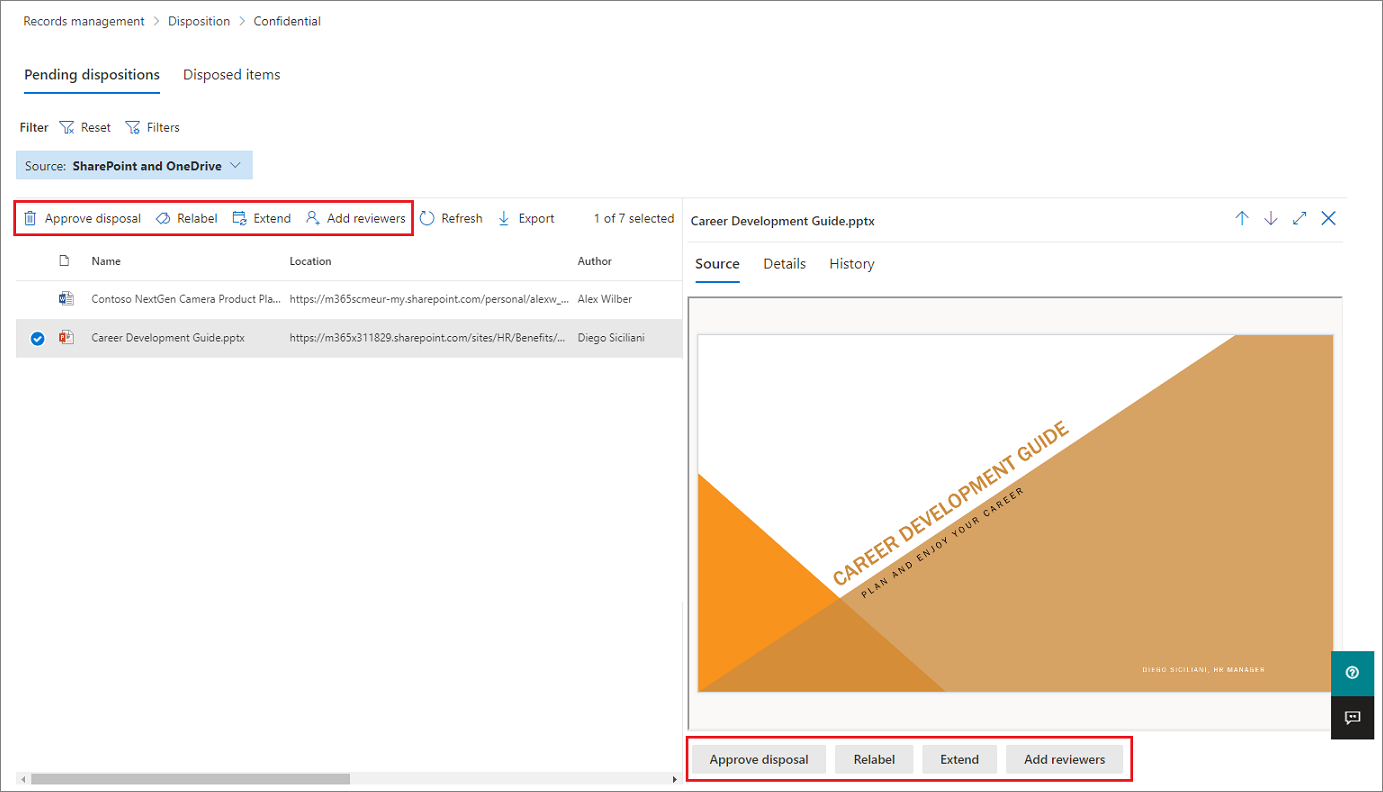
수평 스크롤 막대를 사용하거나 최소 검토 창을 닫으면 만료 날짜 및 처리 검토 스테이지의 이름이 포함된 열이 추가로 표시됩니다.
표시된 예에서 볼 수 있듯이 지원되는 작업은 다음과 같습니다.
폐기 승인:
- 이 작업을 임시 처리 검토 스테이지로 선택한 경우(여러 스테이지를 구성함), 항목이 다음 처리 스테이지로 이동합니다.
- 처리 검토의 최종 단계에 대해 이 작업을 선택하거나 처리 단계가 하나만 있는 경우 항목은 15일 이내에 발생하는 영구 삭제에 적합한 것으로 표시됩니다.
레이블 변경:
- 이 작업을 선택하면 항목이 원래 레이블에 대한 처리 검토 프로세스를 종료합니다. 그런 다음 항목은 새로 선택한 보존 레이블의 보존 설정을 따릅니다.
확장:
- 이 작업을 선택하면 처리 검토가 연장 기간이 끝날 때까지 사실상 중단되었다가 첫 번째 스테이지부터 처리 검토가 다시 트리거됩니다.
검토자 추가:
- 이 작업을 선택하면 검토를 위해 다른 사용자를 지정하고 추가하라는 메시지가 표시됩니다.
참고
이 작업은 추가된 사용자에게 필수 사용 권한을 자동으로 부여하지 않습니다. 해당 사용자에게 이러한 사용 권한이 없으면 사용자가 처리 검토에 참여할 수 없습니다.
취한 각 조치에는 처리 검토 활동 감사 활동 그룹에 해당하는 감사 이벤트가 있습니다.
처리 검토 프로세스 중에 자동 승인 시간 제한 기간의 선택적 설정을 사용하지 않는 한 콘텐츠는 원래 위치에서 이동하지 않으며 최종 또는 처리 단계에 대한 검토자가 이 작업을 선택할 때까지 영구 삭제로 표시되지 않습니다.
레코드 처리
레코드 관리 기본 페이지 >처리 탭에서 다음을 식별할 수 있습니다.
- 처리 검토 결과로 삭제된 항목입니다.
- 레코드 또는 규정 레코드로 표시되었지만 처리 검토를 위해 표시되지 않고 보존 기간이 끝날 때 자동으로 삭제된 항목입니다.
이러한 항목은 Type 열에 삭제된 레코드를 나타냅니다. 예시:
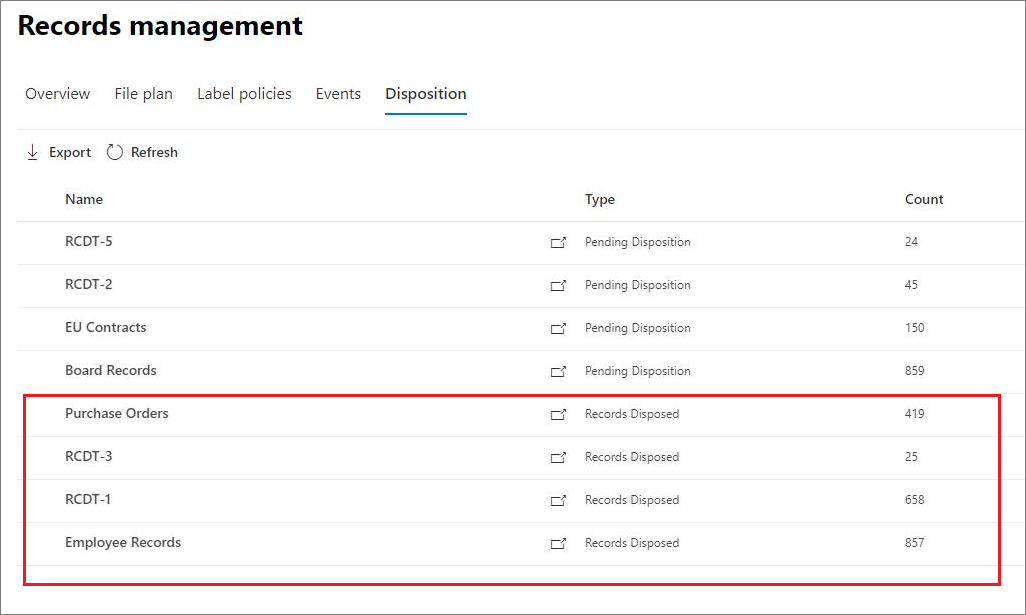
참고
이 기능은 통합 감사 로그의 정보를 사용하며, 따라서 해당 이벤트를 캡처할 수 있도록 감사를 사용하도록 설정하고 검색 가능하도록 해야 합니다.
레코드 또는 규제 레코드로 표시된 삭제된 항목을 감사하려면 파일 및 페이지 활동 카테고리에서 레코드로 표시된 삭제된 파일을 검색하세요. 이 감사 이벤트는 문서 및 이일에 적용됩니다.
보기 필터링 및 내보내기
처리 페이지에서 보존 레이블을 선택하는 경우, 보류 중인 처리 탭(해당 하는 경우)과 처리된 항목 탭을 사용하여 보기를 필터링하여 항목을 보다 쉽게 찾을 수 있도록 합니다.
보류 중인 처리의 경우에는 시간 범위가 만료 날짜를 기준으로 합니다. 처리된 항목의 경우에는 시간 범위가 삭제 날짜를 기준으로 합니다.
아래의 항목에 대한 정보를 .csv 파일로 내보낼 수 있습니다. 그런 다음 Excel을 사용하여 정렬을 하고 관리할 수 있습니다.